- Ha az subst.exe kötegfájl leállt a Windows 10 rendszerben, először meg kell próbálnia a Rendszerfájl-ellenőrzést, csak azért, hogy megbizonyosodjon arról, hogy az összes rendszerfájl a helyén van-e.
- Ha az SFC-vizsgálat nem észlelt problémákat, akkor próbálja meg ideiglenesen letiltani a víruskereső szoftvert, mert néha megakadályozhatja az .exe fájlok futtatását.
- A sérült vagy hiányzó rendszerfájlok elég gyakori probléma, de a mi Hiányzó vagy sérült rendszerfájlok központjának javítása erre minden lehetséges megoldást megtalál.
- A Windows 10 nagyon stabil operációs rendszer, de nem tökéletes. Látogasson el ide Windows 10 fix hub a rendszer bármilyen problémájának elhárításához.

Ez a szoftver folyamatosan futtatja az illesztőprogramokat, és így megóvja az általános számítógépes hibáktól és a hardverhibáktól. Ellenőrizze az összes illesztőprogramot most 3 egyszerű lépésben:
- Töltse le a DriverFix alkalmazást (ellenőrzött letöltési fájl).
- Kattintson a gombra Indítsa el a szkennelést hogy megtalálja az összes problémás illesztőprogramot.
- Kattintson a gombra Frissítse az illesztőprogramokat új verziók beszerzése és a rendszer hibás működésének elkerülése érdekében.
- A DriverFix alkalmazást letöltötte 0 olvasók ebben a hónapban.
Néhány felhasználó arról számolt be, hogy problémákat tapasztal futtatja a Subst.exe fájlt Windows 10. A panasz így hangzik: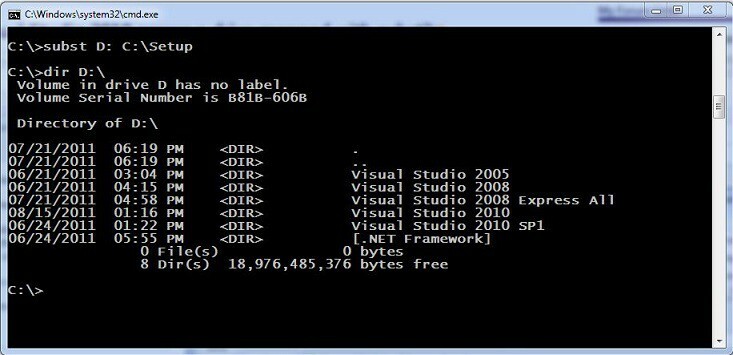
Van egy kötegelt fájlom, amelyet a Windows XP óta használok, egészen felfelé Windows 8.1 béta. Mivel a héten telepítettem a teljes 8.1-et, a kötegelt fájl leállt: SUBST.EXE L: c: developmentclientname
Megpróbáltam a jobb gombbal futtatni rendszergazdaként, és a sorta működik... érdekes módon... az MSAccess XP-vel. De az MSOffice 2010 termékek nem ismerik fel a meghajtóbetűjelet a Fájl megnyitása párbeszédpanelen, és a Windows Intéző nem jeleníti meg az L: meghajtót.
Ha azonban egy parancssorba megyek, és beírom az L: billentyűt, és megnyomom az Enter billentyűt, az felismeri és az L: meghajtóra megy. Megpróbáltam futtatni a parancssort közvetlenül a parancssorból (admin) és ugyanazokat az eredményeket ...
Hogyan javítható az subst.exe kötegelt fájl, amely már nem működik Windows 10?
- Futtassa az SFC-vizsgálatot
- Állítsa le a váltást az MSAccess XP és az MSAccess 2010 között
- Tiltsa le a víruskeresőt / tűzfalat
- Hozzon létre egy új felhasználói fiókot
A szál továbbra is nyitva áll a Microsoft közösségi fórumain, és élénk figyelemmel kísérjük, arra az esetre, ha működőképes megoldást kínálnak.
Eközben íme néhány megoldási javaslat, amelyek segíthetnek a probléma megoldásában.
1. Futtassa az SFC-vizsgálatot
Azok, akiket ez érint, először próbálkozzanak egy Rendszerfájl-ellenőrzéssel, hogy megbizonyosodjanak arról, hogy minden rendszerfájl a helyén van.
Ha ez nem működik, akkor folytathatja, és az admin parancssorából írja be sfc / scannow kezdeni. Ezt követően csak kövesse az utasításokat, és indítsa újra.

2. Állítsa le a váltást az MSAccess XP és az MSAccess 2010 között
Egyesek számára a problémát az okozta, hogy a felhasználók gyakran váltanak az MSAccess XP és az MSAccess 2010 között, ezért ha ugyanazt csinálod, állj meg.
3. Tiltsa le a víruskeresőt / tűzfalat
Néha előfordulhat, hogy a víruskereső szoftver blokkolja az .exe fájlokat futni a számítógépen. Kikapcsolhatja a víruskereső eszközt, valamint a tűzfalat, és ellenőrizheti, hogy a Subst.exe fájl már működik-e.
A tesztek befejezése után ne felejtse el engedélyezni a víruskereső és a tűzfal védelmét.
4. Hozzon létre egy új felhasználói fiókot
Más felhasználók szerint egy új felhasználói fiók létrehozása megoldhatja ezt a problémát. Bár ez a megoldás csak ritka esetekben működik, próbálja ki, mert ez segíthet a probléma megoldásában.
Tehát, ha tudsz további javításokat, tudasd velünk, és mi tájékoztatjuk az érintetteket.
Gyakran Ismételt Kérdések
Elméletileg a Windows rendszerfájl minden olyan fájl, amely a rendszer attribútummal rendelkezik. A rendszerfájlok a Windows megfelelő működéséhez nélkülözhetetlen fájlok. Ha a rendszerfájlok sérültek, javítsa ki őket a mi fájlunkkal egyenes előre vezető.
Kezdheti egy SFC-vizsgálat futtatásával. Ha ez nem oldja meg a problémát, kövesse a következőket exkluzív útmutató a Subst.exe javításához.
Az elmentett fájlokat a számítógép merevlemezén tárolják. Ha nem biztos abban, hogy pontosan hol tárolta a fájlt, futtassa az adott programot, és próbáljon meg menteni egy másik fájlt, hogy lássa a helyet, ahová mentette.


